共计 966 个字符,预计需要花费 3 分钟才能阅读完成。
自动写代码机器人,免费开通
丸趣 TV 小编给大家分享一下 navicat 报 1251 错误的解决方法,希望大家阅读完这篇文章之后都有所收获,下面让我们一起去探讨吧!
navicat 连接 mysql 报错 1251 的解决方法
1、新安装的 mysql8,使用破解版的 navicat 连接的时候一直报错,如图所示:
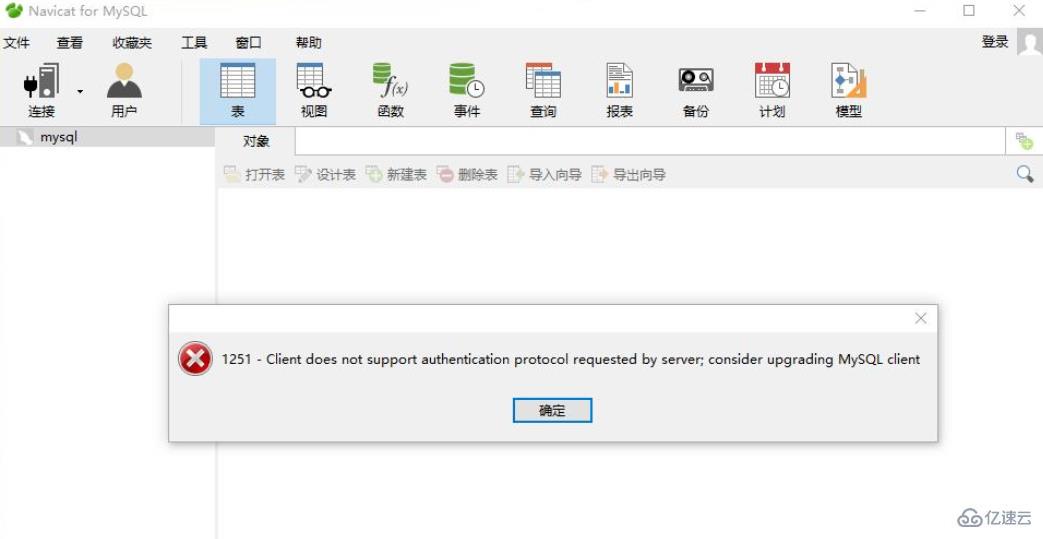
2、网上查找原因发现是 mysql8 之前的版本中加密规则是 mysql_native_password,而在 mysql8 之后,加密规则是 caching_sha2_password,解决问题方法有两种,一种是升级 navicat 驱动,一种是把 mysql 用户登录密码加密规则还原成 mysql_native_password。由于用的是破解版的 navicat,所以只能用第二种方法解决了。
3、首先以管理员身份运行 cmd,然后使用命令进入 mysql。

然后输入你安装 mysql 是设置的 root 密码即可进入。进入后界面如下:

注意:如果你在输入 mysql -u root - p 后,cmd 提示 mysql 不是内部或外部命令, 也不是可运行的程序 或批处理文件,说明你之前安装 mysql 后没有在环境变量 PATH 中将 mysql 的路径添加进去。该方法在文章最后有提示;
4、然后在 mysql 中先更改加密方式,指令如下:
ALTER USER root @ localhost IDENTIFIED BY password PASSWORD EXPIRE NEVER;5、然后再更改密码,由于加密规则更改,所以需要重新设置密码;
ALTER USER root @ localhost IDENTIFIED WITH mysql_native_password BY 新密码 6、最后在刷新一下数据库;
FLUSH PRIVILEGES;最后,写一下怎么在环境变量 PATH 中将 mysql 的路径添加进去;
1、win+r– services.msc– 右击 mysql 服务 – 属性 – 找到可执行路径并复制出来;
2、右击“我的电脑”– 属性 – 高级系统设置 – 环境变量 – 系统变量 – PATH– 编辑 – 新建 – 上面的“可执行路径”,如下图所示:
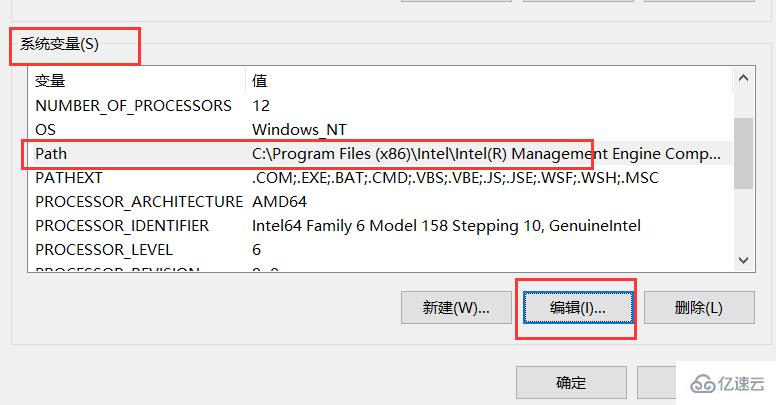
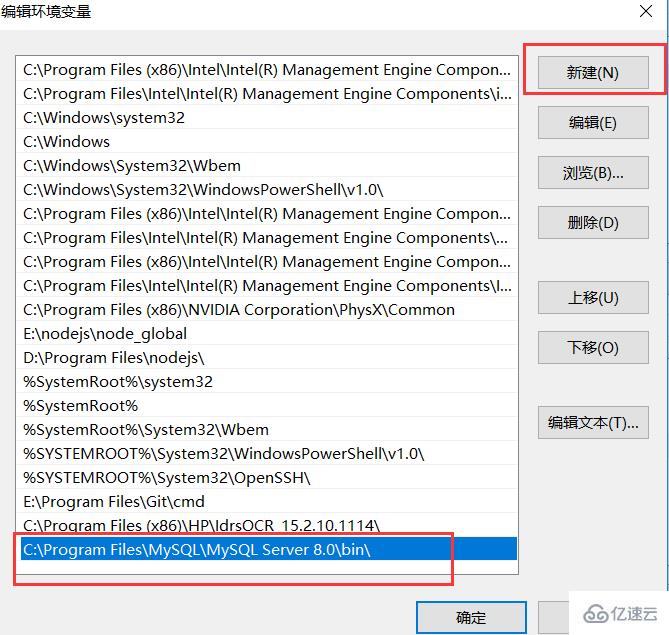
看完了这篇文章,相信你对“navicat 报 1251 错误的解决方法”有了一定的了解,如果想了解更多相关知识,欢迎关注丸趣 TV 行业资讯频道,感谢各位的阅读!
向 AI 问一下细节
